ECS Windows 如何设置开启和关闭一个用户多个远程桌面?
解决方案
修改设置方法如下:
- Windows 2003 系统开启、关闭方式
- Windows 2008 系统开启、关闭方式
- Windows 2012 系统开启、关闭方式
1.打开 开始 - 管理工具 - 终端服务配置
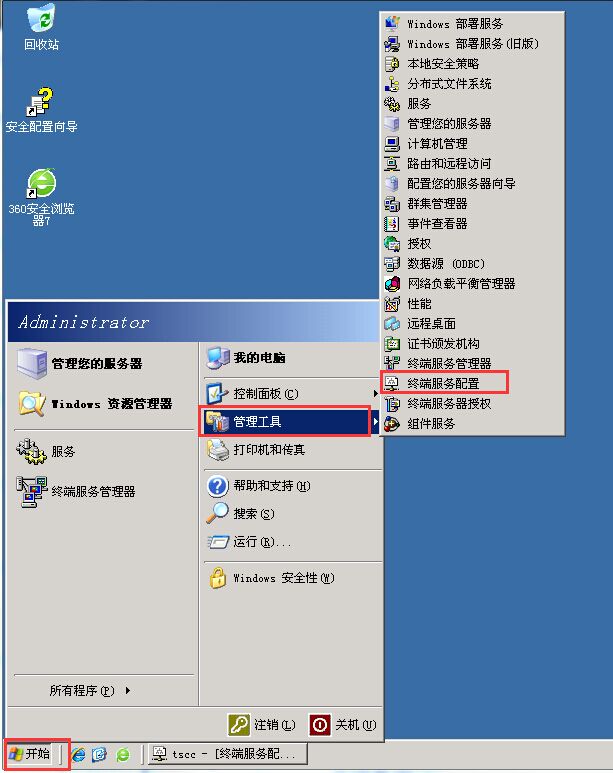
2. 取消勾选 限制每个用户只能进行一个会话 即可。
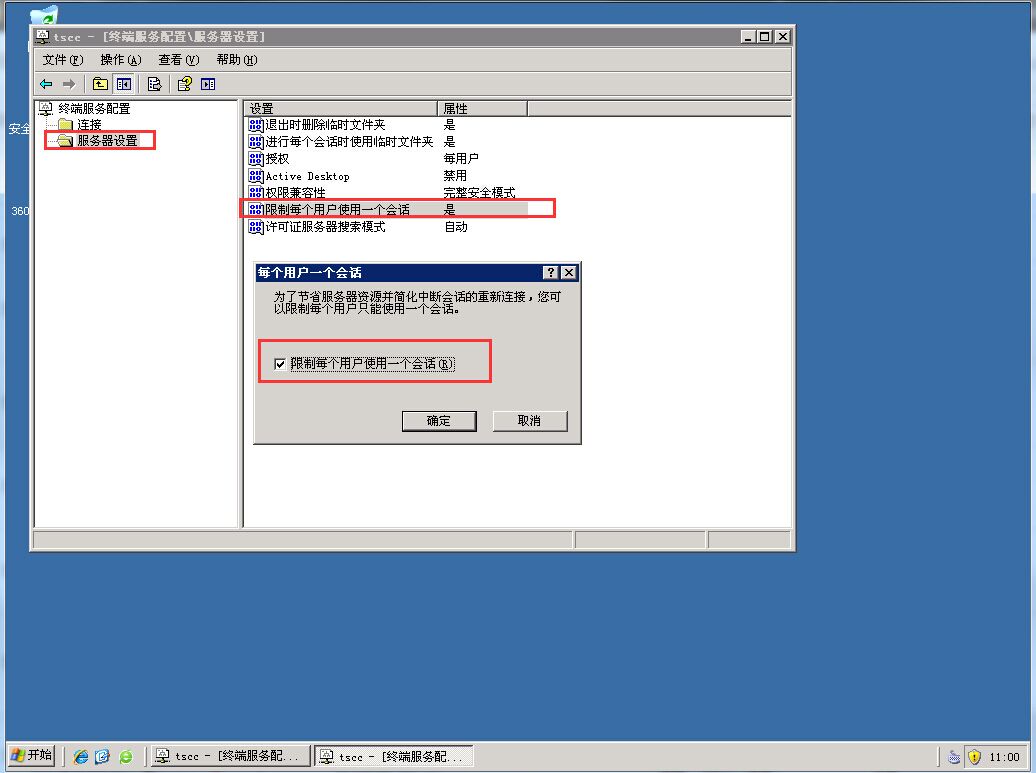
1. 打开 开始 - 管理工具 - 远程桌面服务 - 远程桌面会话主机配置
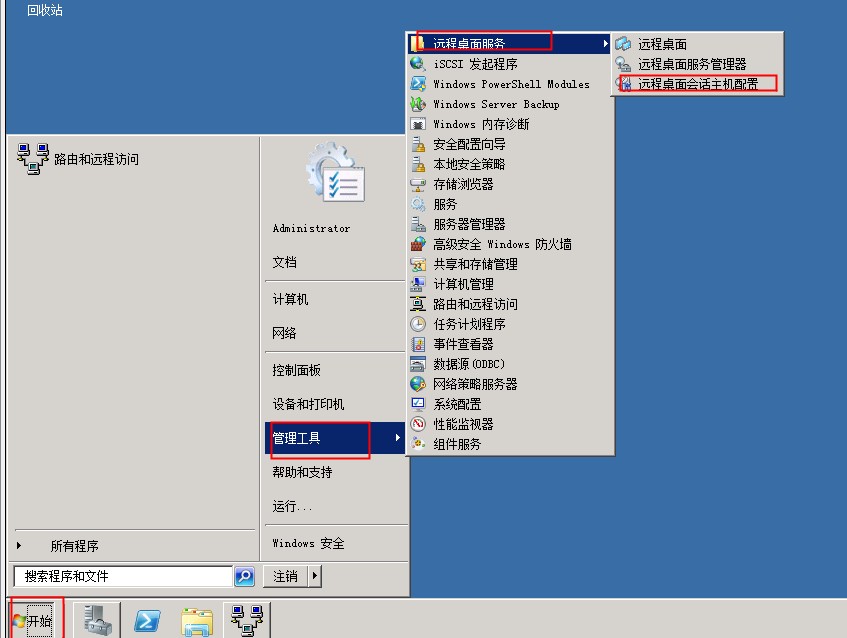
2. 取消勾选 限制每个用户只能进行一个会话 即可。
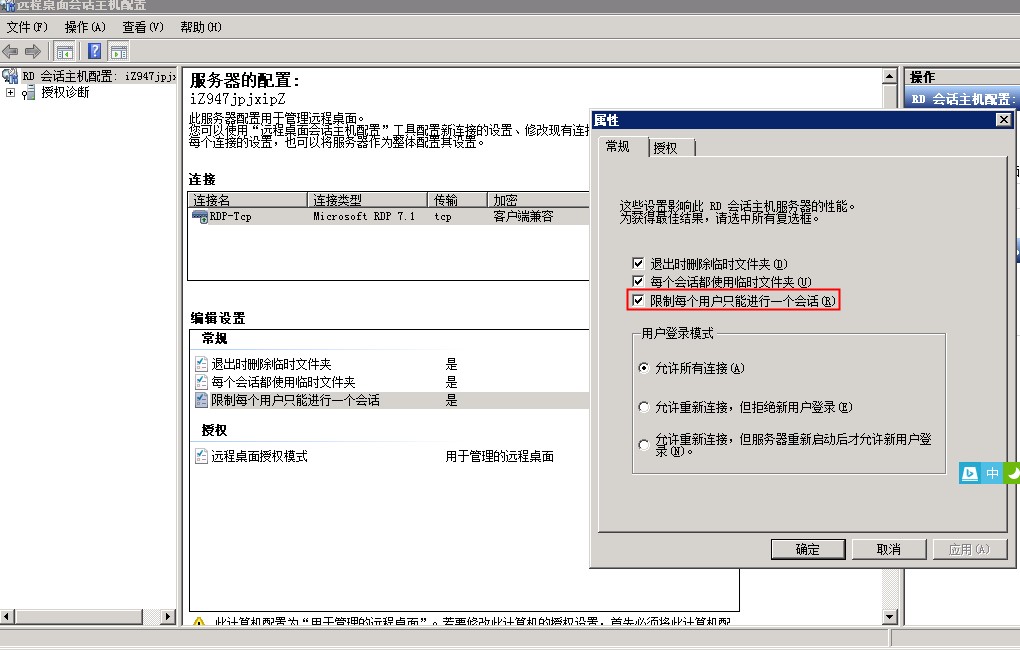
1. 登录到远程服务器,点击任务栏左侧 PowerShell 图标,调出命令行界面。
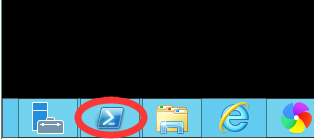
2. 执行 gpedit.msc 命令,打开 本地组策略编辑器,依次展开 计算机配置 - 管理模板 - Windows 组件 - 选择远程桌面服务 - 远程桌面会话主机 - 连接。
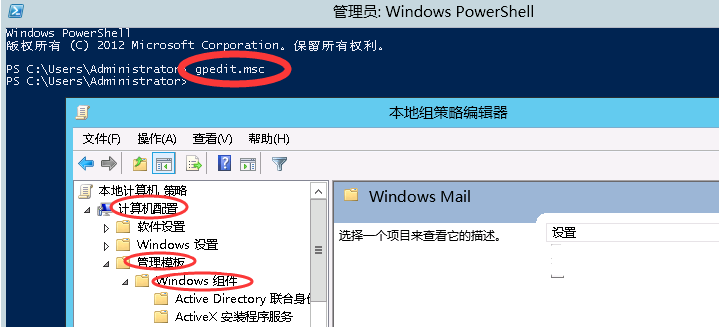
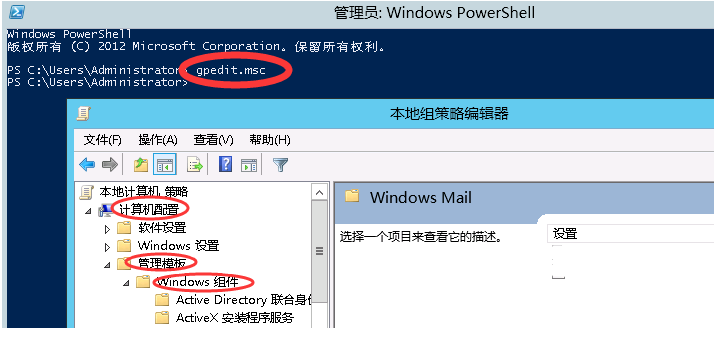
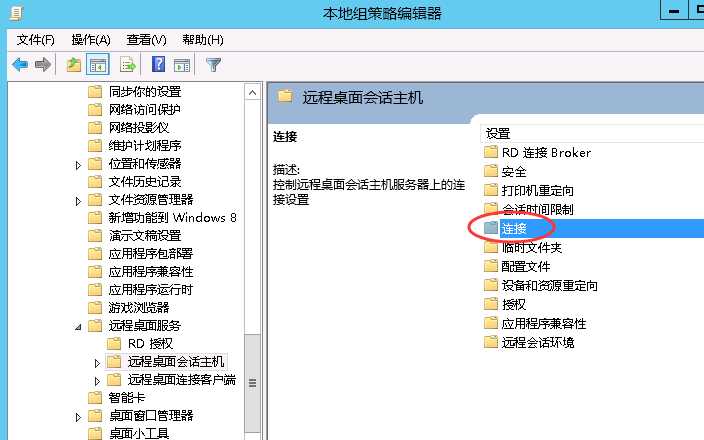
3. 在 连接 界面,双击打开 将远程桌面服务用户限制到单独的远程桌面服务会话,在弹出的窗口中选择 已禁用 ,点击 确定。
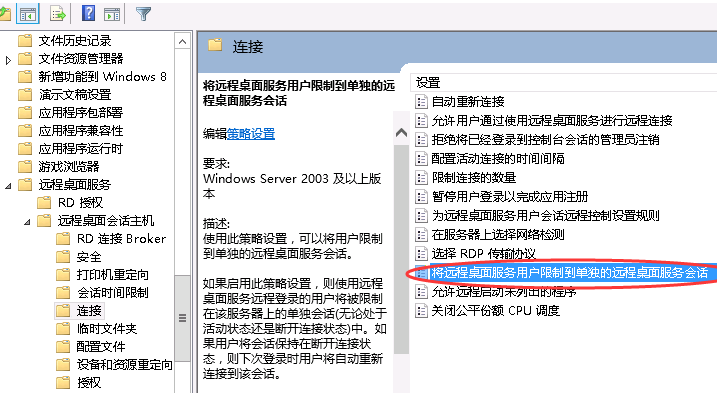
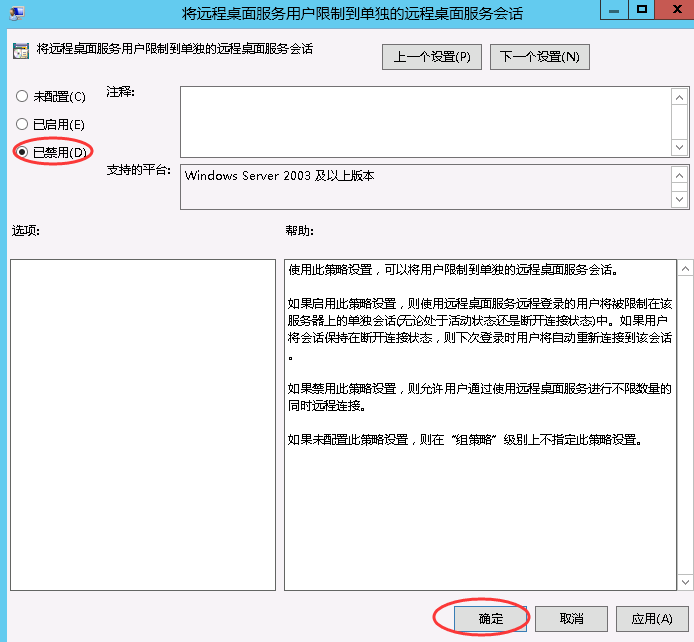
4. 返回 连接 界面,双击打开 限制连接的数量。在 限制连接的数量 界面中选择 已启用 - 允许的RD最大连接数 填写要设置的最大同时远程用户数,设置完毕点击 确定。
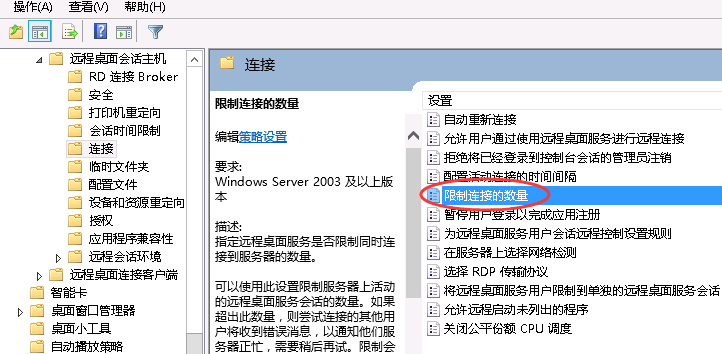
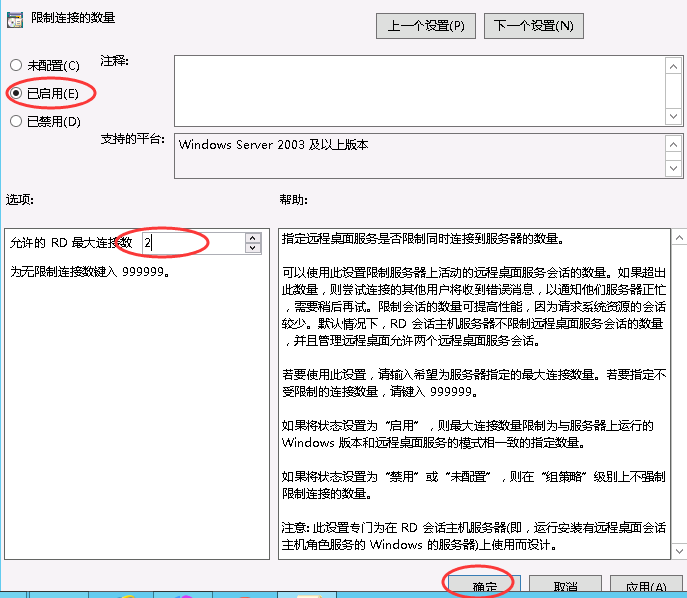
如问题还未解决,请联系我方在线支持。